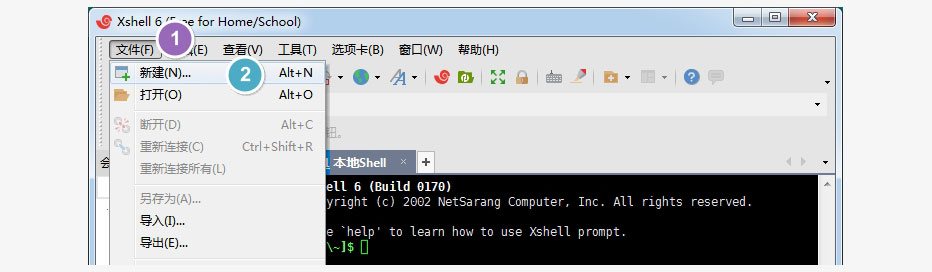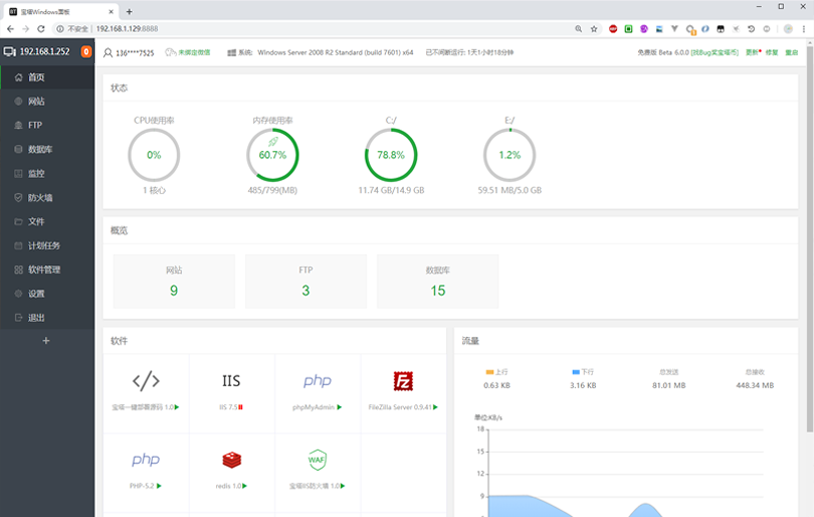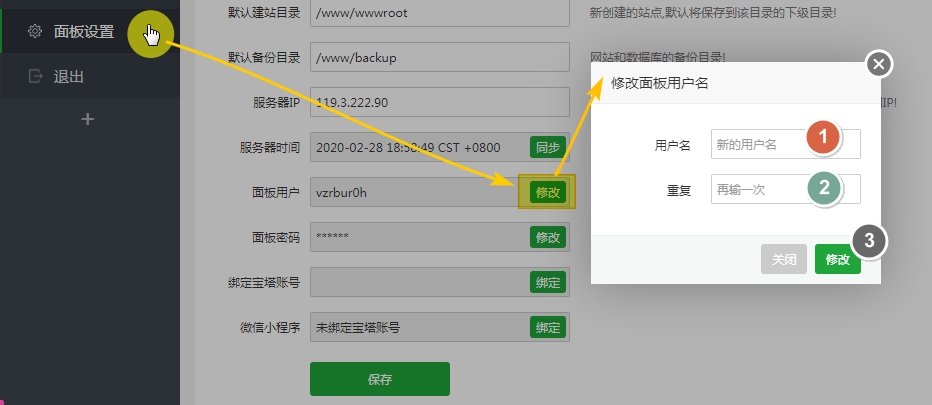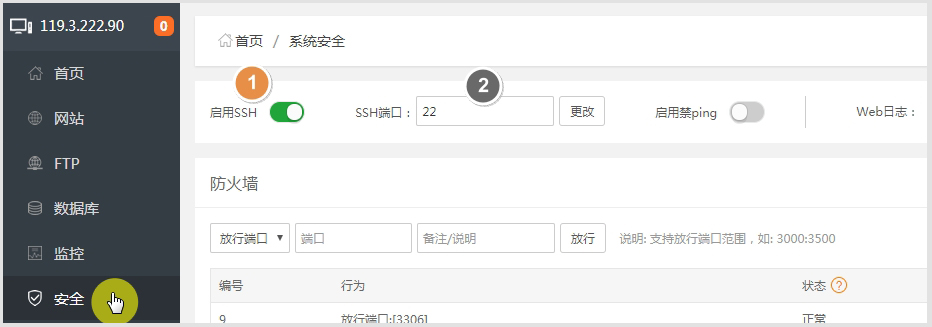1、开启或关闭面板
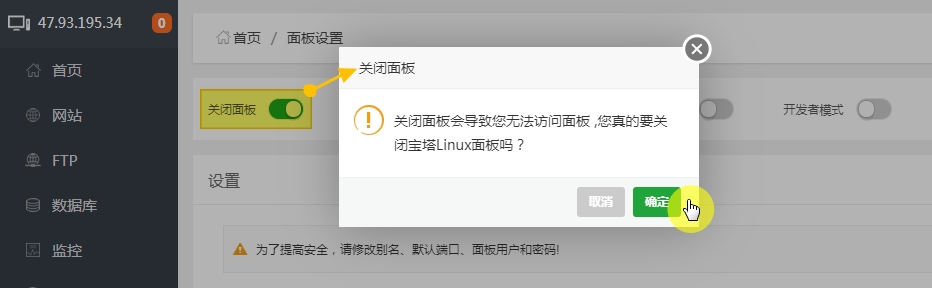
如图(3-9-1)所示,我们点击 关闭面板  点击后会弹出窗口,点击
点击后会弹出窗口,点击  关闭面板。
关闭面板。
关闭宝塔面板有2种情况:
(1)为了服务器安全,可以考虑关闭面板。
(2)误操作导致的面板异常关闭。
如果误关闭了面板怎么办?
我们只需要输入Linux命令:
rm -f /www/server/panel/data/close.pl
即可重新打开面板 。
2、监听IPv6开启IPv6支持
Apache默认支持IPv6;
Nginx需要二次配置才支持;
我们打开IPv6监听,如下图(3-9-2):

在面板设置页,我们直接点击头部的 监听IPv6  就开启了IPv6的监听,再去Nginx配置文件里面将:
就开启了IPv6的监听,再去Nginx配置文件里面将:
查找
listen 80;
listen 443 ssl http2;
替换为
listen 80;
listen [::]:80;
listen 443 ssl http2;
listen [::]:443 ssl http2;
重启Nginx即可完成配置。
宝塔面板在面板设置里勾选了监听ipv6,正常情况下ipv4可以使用,部分服务器会出现问题导致ipv4无法登陆,这里说下关闭IPv6的方法。
在SSH里运行以下代码即可。(或参考本课节 宝塔万能工具箱之bt命令)
rm -f /www/server/panel/data/ipv6.pl && /etc/init.d/bt restart
Nginx要确定是否已支持IPv6若还未配置要先配置支持,在服务器及宝塔面板安全组要配置IPv6的放行规则。同时,在域名进行解析时,也要解析IPv6的地址后才可以正常生效。这两部分的配置是至关重要的!
3、面板API支持
通过宝塔API,可以完全控制宝塔Linux面板的所有功能,包括第三方插件应用功能。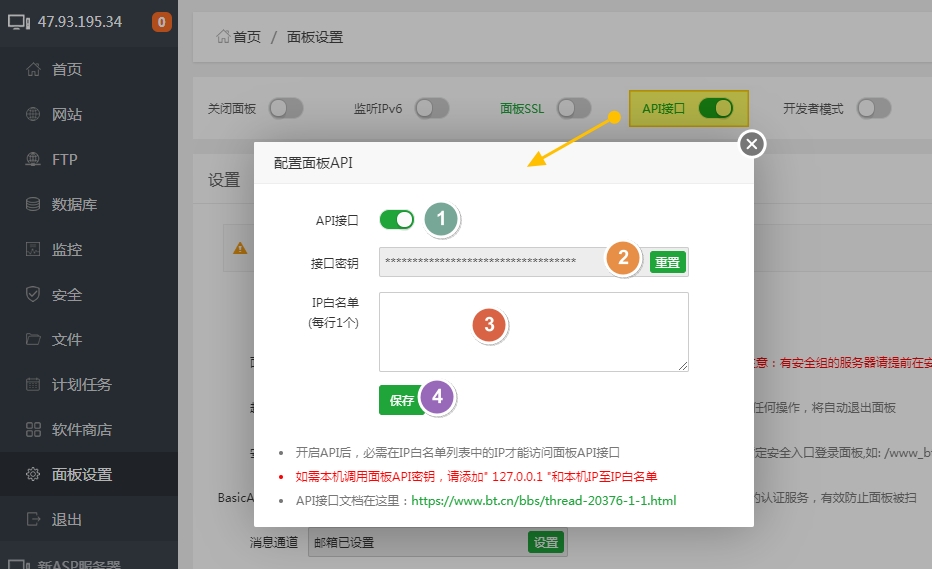
 点击开启;
点击开启;在步2位置点击
 点击后弹出窗口点确定,复制接口密钥;
点击后弹出窗口点确定,复制接口密钥;在步3指向的区域添加IP白名单,只有在白名单添加的IP才允许接入;
点4点击
 即配置完成。
即配置完成。需要注意的是(官方):
开启API后,必需在IP白名单列表中的IP才能访问面板API接口
如需本机调用面板API密钥,请添加" 127.0.0.1 "和本机IP至IP白名单
官方API接口文档在这里:https://www.bt.cn/bbs/thread-20376-1-1.html参考后调试应用。
4、面板安全设置
4-1、更改面板端口、安全入口及面板账号密码
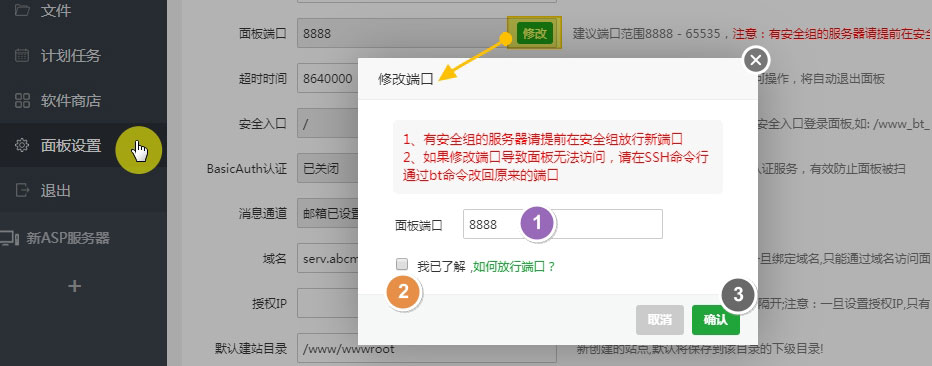
在面板端口位置点击
 打开修改端口窗口,在步1位置输入要改换的端口号,勾选步2 我已了解,再点击步3位置的
打开修改端口窗口,在步1位置输入要改换的端口号,勾选步2 我已了解,再点击步3位置的 完成端口的更改。
完成端口的更改。建议端口范围8888 - 65535,注意:有安全组(参考:2-3 面板安全-防火墙端口设置 | 1-5 服务器安全组(访控列表)设置)的服务器请提前在安全组放行新端口;
面板端口安全组若未放行,Web面板是打不开的,一定要注意!
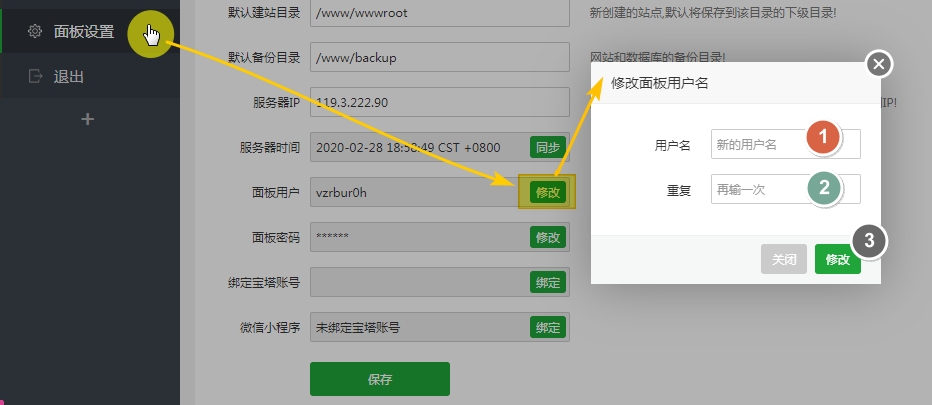
我们通过登录宝塔面板后台,点击面板设置,找到面板用户,点击修改,打开修改面板用户名窗口,再步1处输入新的用户名,在步2处再次输入新的用户名,点击
 完成用户名的修改。
完成用户名的修改。同理,我们直接点击,面板密码,打开窗口也如修改用户般处理即可完成对面板密码的修改。
4-2、开启BasicAuth认证
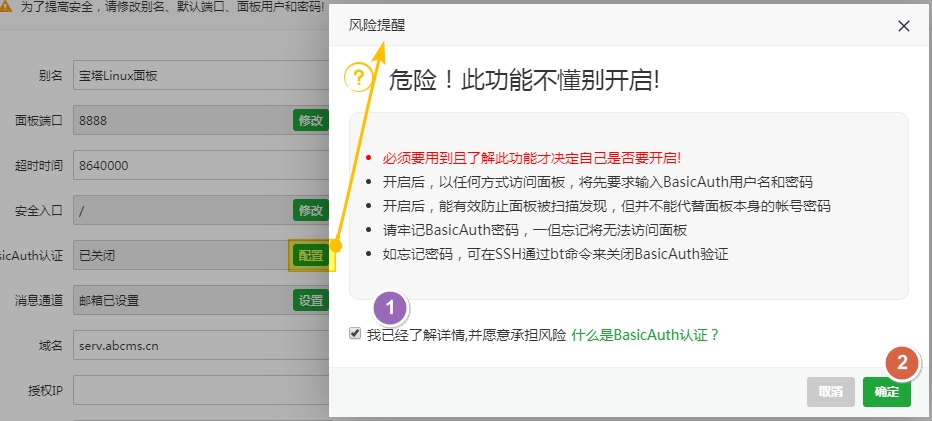
点击面板上BasicAuth认证的
 打开开启BasicAuth认证窗口,在步1位置勾选我已经了解详情,然后点击步2指向的
打开开启BasicAuth认证窗口,在步1位置勾选我已经了解详情,然后点击步2指向的 进入下一步,如下图(3-9-7):
进入下一步,如下图(3-9-7):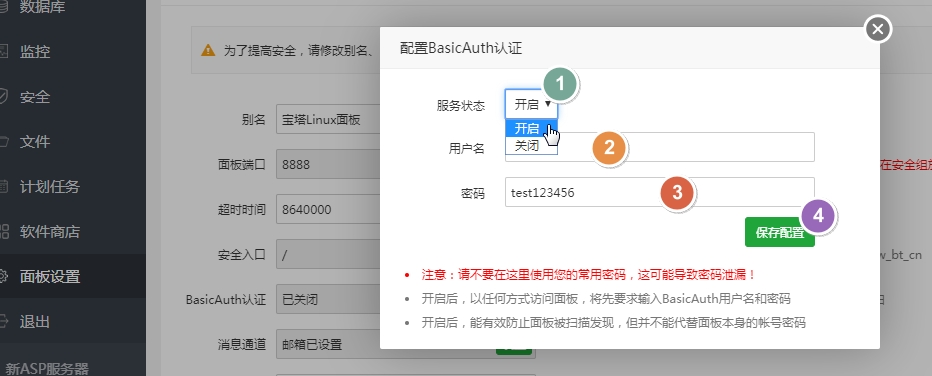
服务状态步1位置选择下拉菜单中的
开启,在步2,3位置输入账号密码(注意这里输入的是自定义的账号密码,输入后要牢记),再点击  完成BasicAuth认证的开启,当我们刷新页面或点击其它页面时,会发现弹出如下图(3-9-8)所示窗口:
完成BasicAuth认证的开启,当我们刷新页面或点击其它页面时,会发现弹出如下图(3-9-8)所示窗口: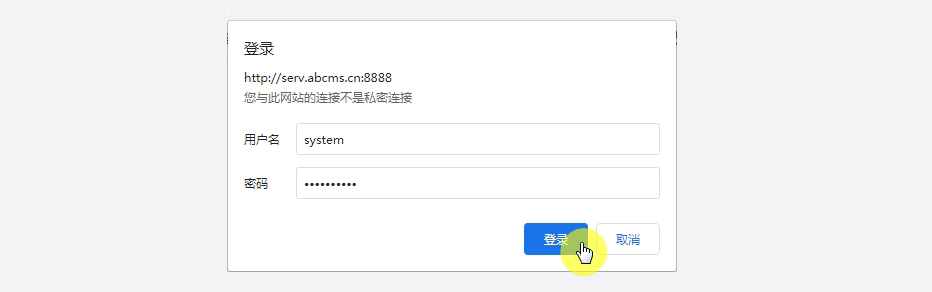
我们输入用户名和密码后,直接点击登录,才能进行正常的面板管理工作,相当于加了一层保险。
需要注意(官方)——
必须要用到且了解此功能才决定自己是否要开启!
开启后,以任何方式访问面板,将先要求输入BasicAuth用户名和密码
开启后,能有效防止面板被扫描发现,但并不能代替面板本身的帐号密码
请牢记BasicAuth密码,一但忘记将无法访问面板
如忘记密码,可在SSH通过bt命令来关闭BasicAuth验证
4-3、授权IP、超时时限、为面板绑定访问域名
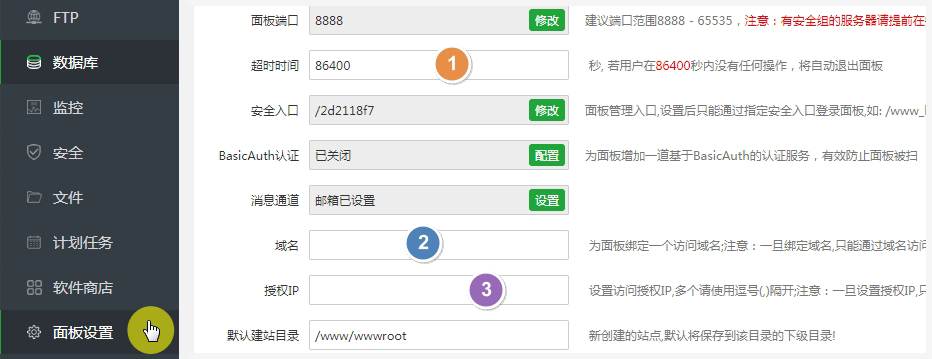
超时时间:
步1指向的超时时间指的是在这个时间区间内没有操作就会自动退出宝塔面板,单位是秒,这个根据自己的实际情况定义即可。
为面板绑定域名
步2指向的域名,可以定义自己的域名到面板,注意,若是国内服务器请提前为域名做好ICP备案,并成功解释到服务器IP。
为面板绑定一个访问域名,注意:一旦绑定域名,只能通过域名访问面板!
授权IP
设置访问授权IP,多个请使用逗号(,)隔开;
注意: 一旦设置授权IP,只有指定IP的电脑能访问面板!设置时要慎重!!!
以上都设置好后,别忘记点击页面底部的  按钮,保存配置的参数。
按钮,保存配置的参数。
4-4、面板SSL化
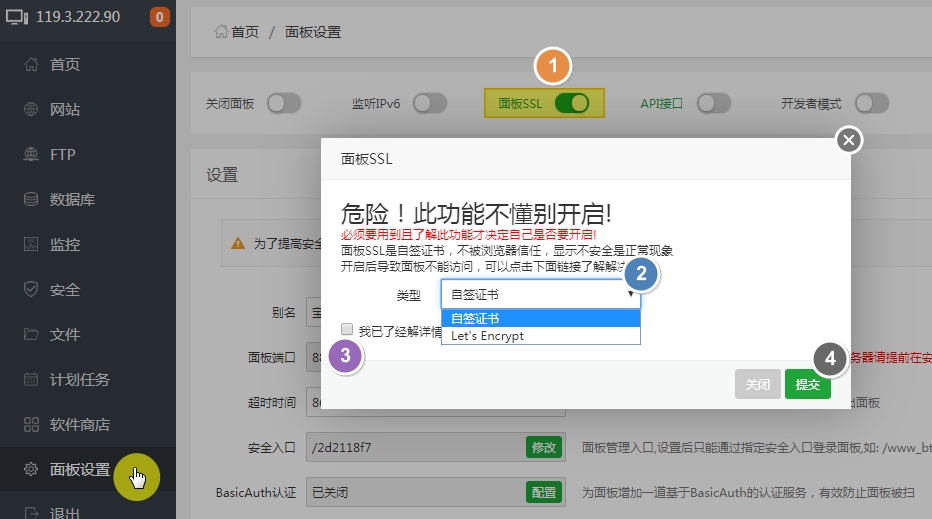
进入面板设置后,我们点击步1指向的面板SSL ,打开面板SSL设置窗口,点击步2指向的类型下拉菜单,选择证书类型,早期没有Let' Encrypt的证书只能用自签证书(自签证书配置好在浏览器也会提示有风险但不影响使用),当然现在我们有第二个选择,直接配置Let' Encrypt的证书,选择后会出现要求输入管理员邮箱的输入框(这里就不截图了)输入你的管理员邮箱,然后勾选步3所示的我已了解详情复选框,再点击第4步所示的
,打开面板SSL设置窗口,点击步2指向的类型下拉菜单,选择证书类型,早期没有Let' Encrypt的证书只能用自签证书(自签证书配置好在浏览器也会提示有风险但不影响使用),当然现在我们有第二个选择,直接配置Let' Encrypt的证书,选择后会出现要求输入管理员邮箱的输入框(这里就不截图了)输入你的管理员邮箱,然后勾选步3所示的我已了解详情复选框,再点击第4步所示的  即可完成SSL的配置,需要注意的是(官方):
即可完成SSL的配置,需要注意的是(官方):
- 必须要用到且了解此功能才决定自己是否要开启!
- 面板SSL是自签证书,不被浏览器信任,显示不安全是正常现象
若开启面板后不能正常访问,也可以通过在SSH连接终端后手动输入以下命令关闭SSL:(或参考本课节 宝塔万能工具箱之bt命令)
rm -f /www/server/panel/data/ssl.pl && /etc/init.d/bt restart
4-5、Google身份认证
此功能不怎么处理的不要开启,开启出错会影响正常的生产环境面板使用。Google身份认证与BasicAuth认证类似,都属于双重验证登录用于保证服务器安全的手段。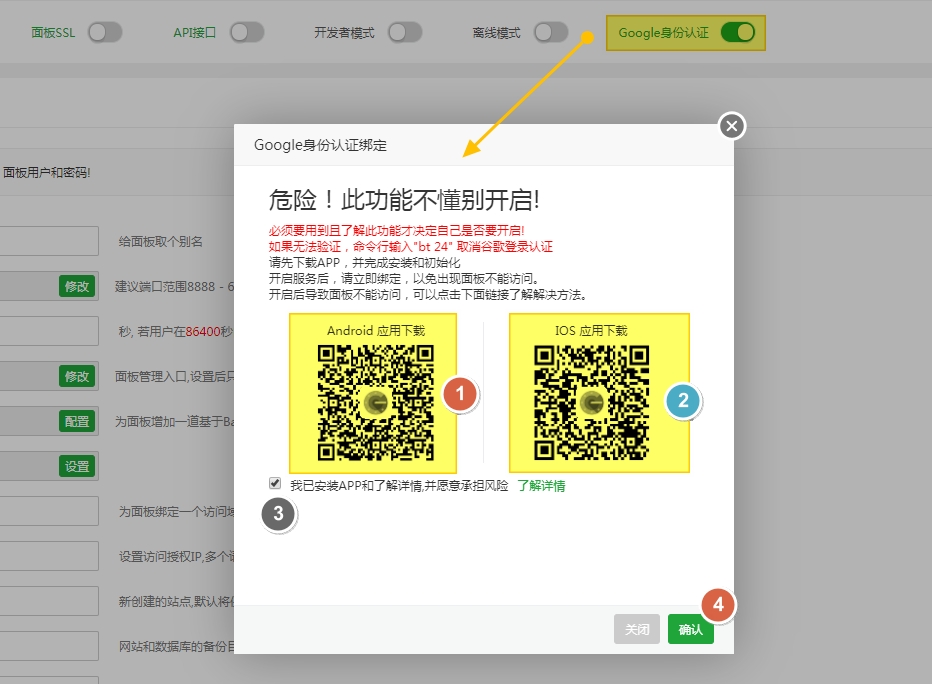
我们进入面板管理后,直接点击Google身份认证 打开Google身份认证绑定窗口;
下载谷歌验证器客户端:
若您使用的是安卓的手机请用手机浏览器扫码步1指向的二维码;
若您使用的是苹果手机请用苹果手机浏览器扫码步2指向的二维码;
下载安装完成后,在步3位置勾选 我已安装和了解详情,然后点击步4指向的  进入下一步设置,如下图(3-9-12):
进入下一步设置,如下图(3-9-12):
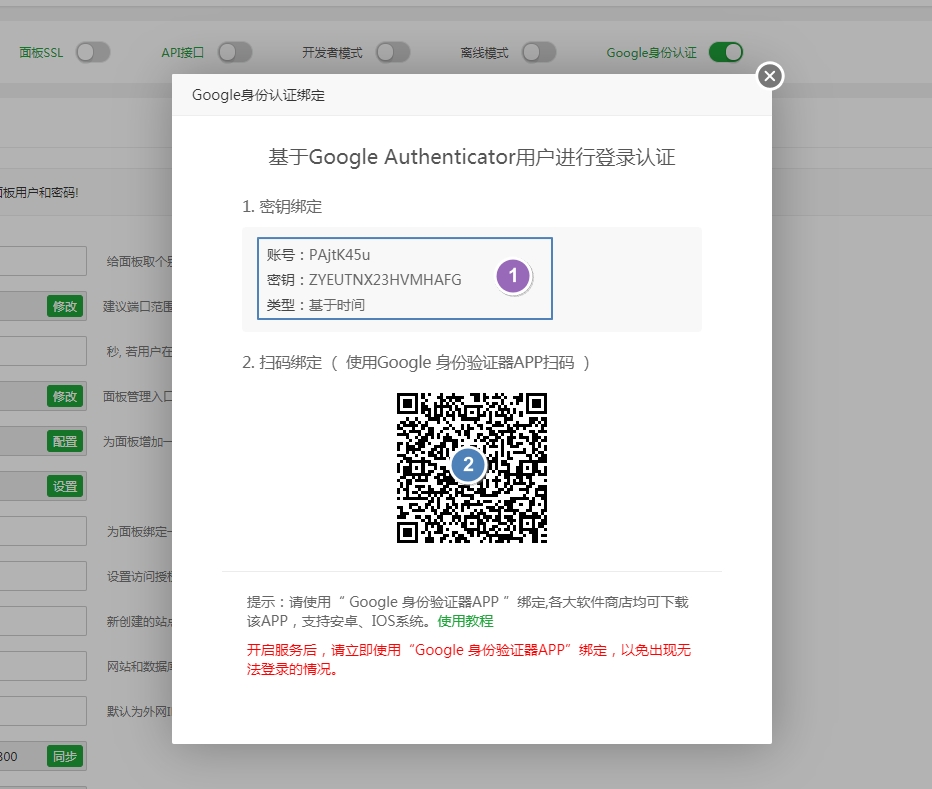
请打开你手机上的谷歌验证器,进入后点红色的大加号,选择扫描条形码,对准上图步2指向的二维码扫码来添加,部分手机由于谷歌服务器在国外的缘故,可能无法正常打开扫码权限,那么可以使用步1指向的账号,密钥来添加动态口令条目,完成后,关闭窗口,然后退出登录,再进入登录页面测试一下,如下图(3-9-13):
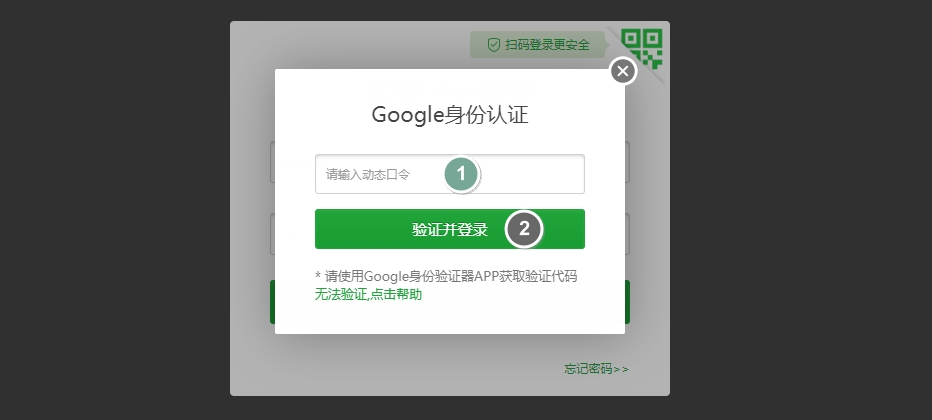
我们看到,输入账号密码点击登录后,又弹出了Google身份认证的界面,在手机谷歌验证器找到你新添加的验证条目,将现在的动态口令输入到步1的位置,再点击步2验证并登录,即可以正常登录宝塔面板了。
诚如,增加Google身份认证会大大增强宝塔面板的安全性,不过设置较为繁琐,请先拿测试环境走明白流程后再来操作。
危险!此功能不懂别开启!(官方)
- 必须要用到且了解此功能才决定自己是否要开启!
- 如果无法验证,命令行输入"bt 24" 取消谷歌登录认证
- 请先下载APP,并完成安装和初始化
- 开启服务后,请立即绑定,以免出现面板不能访问。
若开启功能后面板不能正常使用,请参考本课节 宝塔万能工具箱之
bt命令。
5、设置消息通道
宝塔消息通道是后期增加的功能,主要是打通宝塔面板执行操作的消息反馈或推送消息的功能实现。

直接点击面板设置页的消息通道,打开消息通道设置窗口。
5-1、以QQ邮箱为例来设置邮箱通道
宝塔目前提供 电子邮箱 与 钉钉 群机器人webhook消息对接这两种方式,我们接下来简单讲解一下如何设置,首先说说如何对接电子邮箱,打开消息通道设置窗口,如下图(3-9-15)所示:
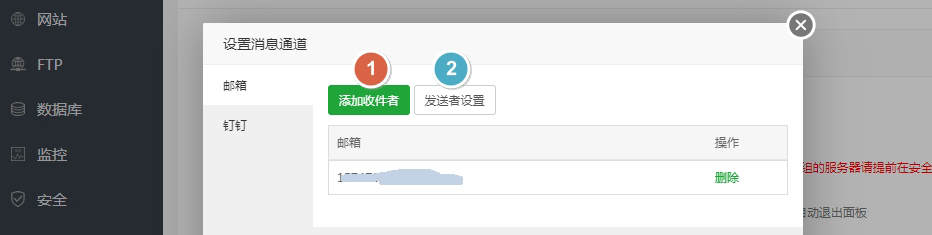
进入后,首先选择邮箱Tab,点击
 弹出的窗口输入接收电子邮件的邮箱,然后我们点击步2指向的 弹出如下图(3-9-16)所示窗口:
弹出的窗口输入接收电子邮件的邮箱,然后我们点击步2指向的 弹出如下图(3-9-16)所示窗口: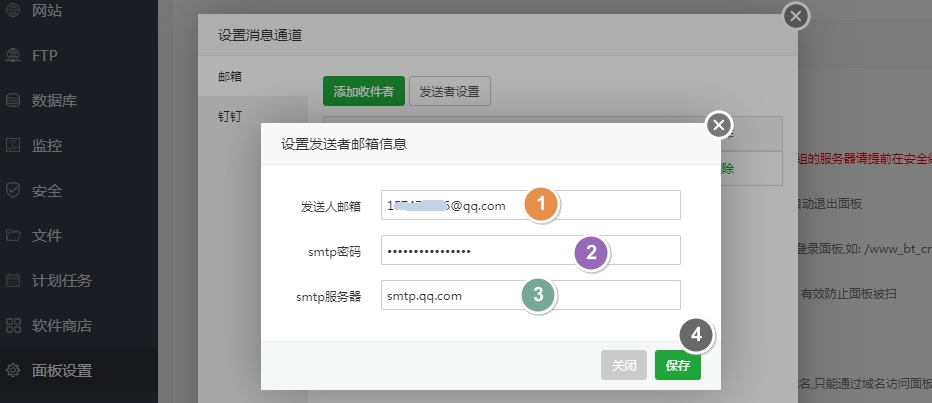
我们以QQ邮箱设置为例,在上图步1位置输入发送人邮箱;
在步2指向smtp密码输入框输入密码或授权码:
注意这里所说的密码不是QQ密码是smtp的密码或授权码;
去哪找这个密码呢?
我们登录QQ邮箱依次点击设置->账户,往下拉找到:
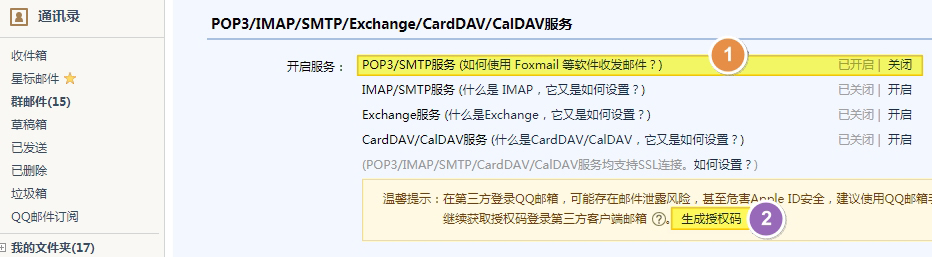
注意看,在步1位置确保smtp服务是开启状态,若未开启要先开启服务。
步2位置点击生成授权码,弹出窗口验证后,复制授权码到宝塔消息通道窗口,配置到SMTP密码位置即可。
最后,我们点击  即可完成邮箱的配置。
即可完成邮箱的配置。
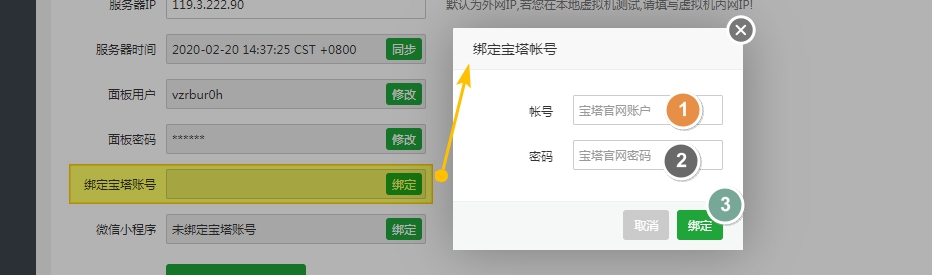
点击绑定宝塔账号,弹出窗口步1,2处输入在宝塔官方申请的账号密码,然后点击步3
 即可。
即可。若您还未注册官方账号,请点击下面ADS的点我领取去注册账号:
宝塔服务器面板,一键全能部署及管理,现在注册送你3188元礼包,点我领取!
绑定小程序,可以直接点击微信小程序的
 按钮,打开窗口后用手机上的微信直接扫码即可,这里就不多说了。
按钮,打开窗口后用手机上的微信直接扫码即可,这里就不多说了。7、开发者模式及离线模式
开发者模式是宝塔合作开发者才会用到的功能,普通用户用不上也不要开启,开启后会大量占用系统资源;
打开面板设置,可以看到顶部有个宝塔的离线模式开关,那么这个离线模式有什么用?
宝塔的离线模式就是可以下载离线升级包后,通过SSH连接后输入命令来直接升级面板,在无网络环境中可以考虑使用,一般我们也用不上。
8、宝塔万能工具箱之bt命令
如何打开BT工具箱:
Linux(连接SSH后)请输入命令 bt;
Windows请在服务器运行CMD窗口输入命令bt;
两种系统功能类似,我们以Linux为例来讲解:
[root@ecs-s6-xlarge-2-linux-20200208140355 ~]# bt
===============宝塔面板命令行==================
(1) 重启面板服务 (8) 改面板端口
(2) 停止面板服务 (9) 清除面板缓存
(3) 启动面板服务 (10) 清除登录限制
(4) 重载面板服务 (11) 取消入口限制
(5) 修改面板密码 (12) 取消域名绑定限制
(6) 修改面板用户名 (13) 取消IP访问限制
(7) 强制修改MySQL密码 (14) 查看面板默认信息
(22) 显示面板错误日志 (15) 清理系统垃圾
(23) 关闭BasicAuth认证 (16) 修复面板(检查错误并更新面板文件到最新版)
(24) 关闭谷歌认证 (17) 设置日志切割是否压缩
(25) 设置是否保存文件历史副本 (18) 设置是否自动备份面板
(0) 取消
===============================================
请输入命令编号:
我们看到宝塔软件已经为大家做了大量的工作,我们可以通过命令行解决大部分宝塔在使用中产生异常的问题。
命令行,只要输入命令编号即可,如:想清理系统垃圾,直接输入15即可。
注意:上面讲到的如修改面板用户名密码、改端口、入口限制、IP限制、BasicAuth认证 、谷歌认证等等,都可以通过以上工具箱的命令行来解决,很方便实用的功能,用户体验也很赞,这也是宝塔强大的原因。